
全新正版图书 Python+Excel/Word/PPT一本通马文豪人民邮电出版社9787115599520
正版图书保证质量 七天无理由退货让您购物无忧
¥ 64.9 6.5折 ¥ 99.8 全新
库存51件
作者马文豪(@小码哥)著
出版社人民邮电出版社
ISBN9787115599520
出版时间2022-10
版次1
装帧平装
开本16开
定价99.8元
货号_11793322
上书时间2023-11-06
- 最新上架
商品详情
- 品相描述:全新
- 全新正版
- 商品描述
- 语 iii 前言 vii 第 一篇 夯实Python基础,编程也很酷 第 1章 Python语言与办公自动化 2 1.1 初识Python 2 1.2 为什么Python流行 2 1.3 Python语言的缺点 3 1.4 为什么选择Pytho行办公自动化 3 1.5 搭建Python编程环境 4 1.5.1 安装Anaconda 4 1.5.2 使用Anaconda 8 1.5.3 Spyder常能 12 第 2章 Python基础语法 14 2.1 第 一次写代码 14 2.1.1 学 14 2.1.2 代码注释 15 2.2 与计算机对话——变量 16 2.3 让计算机运算——数据类型 19 2.3.1 数值型 19 2.3.2 字符型 2.3.3 逻辑型 26 2.3.4 类型转换 29 2.4 数据的载体——数据结构 30 2.4.1 列表 31 2.4.2 字典 37 2.4.3 元组 39 2.5 计算机真的很聪明——控制结构 42 2.5.1 选择结构 42 2.5.2 循环结构 46 2.6 想要一劳永逸?——函数与模块 49 2.6.1 什么是函数 49 2.6.2 如何定义函数 50 2.6.3 如何调用函数 52 2. 如何传递参数 53 2.6.5 模块介绍 57 2.7 一切皆对象——类与对象 59 2.7.1 定义 59 2.7.2 创建类 60 2.7.3 创建对象 62 2.8 错误与异常 63 2.8.1 句法错误 63 2.8.2 异常 63 2.8.3 处理异常 2.9 案例:实现九九乘法表 66 篇 文件自动化,多乱都不怕 第3章 自动化操作文件,既简单又快速 70 3.1 什么是计算机文件 70 3.2 上下文管理器 73 3.3 写文件 75 3.4 读文件 76 3.5 案例:将小写字母转换为大写字母 78 第4章 自动化管理文件,既省时又省力 81 4.1 标准库os 81 4.2 查看文件与文件夹 82 4.2.1 查看所有文件和文件夹 83 4.2.2 查看特定类型的文件 84 4.3 批量管理文件夹 85 4.3.1 批量创建与删除 85 4.3.2 批量重命名 87 4.3.3 案例:整理文件夹 88 4.4 批量处理嵌套目录 92 4.4.1 遍历目录树 92 4.4.2 案例:模拟搜能 94 4.5 案例:编写简单的文件管理器 95 4.5.1 拆解案例 95 4.5.2 编写主程序 9.5.3 实现管能 98 第三篇 Excel自动化,终于不用啦 第5章 Excel自动化基础,从小白到高手 104 5.1 如何利用Python操作Excel 104 5.2 安装xlwings库 104 5.3 对比Excel学xlwings库 106 5.3.1 Excel的三大元素 106 5.3.2 xlwings库的4个层次 108 5.4 Excel的常用操作 110 5.4.1 管理Excel文件 110 5.4.2 读写工作表 112 5.4.3 设置单元格的格式 117 5.4.4 数据分析 119 5.4.5 画图 1 第6章 自动管理Excel文件,既方便又 122 6.1 批量管理Excel文件 122 6.1.1 批量创建Excel文件 122 6.1.2 打开Excel文件 126 6.1.3 批量删除Excel文件 128 6.1.4 保存Excel文件 128 6.1.5 批量重命名Excel文件 130 6.2 修改工作表 132 6.2.1 添加工作表 132 6.2.2 选择工作表 137 6.2.3 工作表 138 6.2.4 删除工作表 140 6.3 重命名工作表 142 6.3.1 批量重命名工作表 142 6.3.2 重命名多个文件的同名工作表 144 第7章 轻松读写工作表,既又快速 146 7.1 写工作表 146 7.1.1 写单个单元格 146 7.1.2 写行数据 148 7.1.3 写列数据 154 7.1.4 为工作表写数据 155 7.1.5 追加数据 157 7.2 读工作表 162 7.2.1 读取单元格数据 162 7.2.2 读取单元格区域数据 1 7.2.3 读取整行数据 1 7.2.4 读取整列数据 166 7.2.5 读取表格数据 167 7.2.6 案例:格式转换 168 7.3 删除数据 174 7.3.1 删除单元格数据 174 7.3.2 删除单元格区域数据 175 7.3.3 删除行数据 177 7.3.4 删除列数据 178 7.3.5 删除所有数据 179 7.4 案例:与合并工作表 180 7.4.1 将工作表到多个工作簿 180 7.4.2 将多个工作表合并为一个工作表 185 第8章 批量设置工作表格式,既美观又快速 189 8.1 批量设置单元格颜色 189 8.2 批量调整行高和列宽 193 8.3 批量设置边界 195 8.4 批量调整对齐方式 198 8.5 调整文字格式 0 第9章 批量数据分析,既强大又方便 3 9.1 pandas库介绍与安装 3 9.1.1 序列 3 9.1.2 数据框 4 9.1.3 数据框的常见运算 7 9.2 将Excel转换为数据框 212 9.3 批量求大值/小值 215 9.4 拆分工作表 218 9.5 批量制作数据透视表 221 第 10章 自动数据可视化,既漂亮又 224 10.1 matplotlib库介绍与安装 224 10.2 批量制作柱形图 224 10.3 批量制作条形图 229 10.4 批量制作折线图 233 第四篇 Word自动化,又快又方便 第 11章 Word自动化基础,从小白到高手 238 11.1 如何利用Python操作Word 238 11.2 安装python-docx库 238 11.3 对比Word学python-docx库 239 11.4 Word操作基础 241 11.4.1 创建文档 242 11.4.2 添加标题 244 11.4.3 添加段落 246 11.4.4 追加文字 249 11.4.5 添加表格 250 11.4.6 添加图片 252 11.4.7 添加分页符 254 11.4.8 添加分节符 256 11.5 案例:将Excel数据提取为Word表格 258 第 12章 格式转换,既简单又 2 12.1 如何利用Python读取Word文件 2 12.2 打开已有Word文档 2 12.3 批量提取段落 265 12.3.1 提取Word内容 266 12.3.2 另存为一个新的Word文档 267 12.3.3 转换为PPT文件 270 12.4 批量转换文字 272 12.4.1 提取文字块内容 273 12.4.2 将文字块转换为独立Word文档 274 12.5 批量转换Word表格 275 12.5.1 提取表格数据 275 12.5.2 将表格转换为一个PPT文件 277 12.6 批量保存Word中的所有图片 280 12.7 案例:将Word文档转换为PPT文件 282 12.7.1 需求分析 282 12.7.2 将文字转换为PPT 283 12.7.3 将表格转换为PPT 283 12.7.4 将图片转换为PPT 285 第 13章 Word排版自动化,既又美观 286 13.1 设置段落格式 286 13.1.1 设置段落对齐方式 288 13.1.2 设置段落 293 13.1.3 设置段落间距 295 13.1.4 设置段落行距 297 13.1.5 设置段落分页 299 13.2 设置文字格式 300 13.2.1 修改已有文字的格式 301 13.2.2 为新加文字设置格式 303 13.3 设置样式 305 13.3.1 默认样式 306 13.3.2 自定义样式 310 13.4 设置页面 312 13.4.1 设置页面为横向A4纸大小 314 13.4.2 设置分栏 316 13.4.3 设置页眉页脚 317 13.5 案例:将Excel转换为Word 3 13.5.1 什么是模板 3 13.5.2 将Excel转换为Word 321 第五篇 PPT自动化,又快又美观 第 14章 PPT自动化基础,从小白到高手 32.1 如何利用Python操作PPT 32.2 安装python-pptx库 32.3 类比PPT学python-pptx库 328 14.4 幻灯片的常见操作 330 14.4.1 创建PPT 330 14.4.2 添加幻灯片 331 14.4.3 添加文字 334 14.4.4 插入文本框 337 14.4.5 插入图片 343 14.4.6 添加表格 34.4.7 插入图表 348 14.4.8 插入形状 350 14.5 案例:自动生成数据分析报告PPT 354 第 15章 批量格式转换,既方便又 358 15.1 如何利用Python读取 PPT 358 15.2 打开已有PPT文件 359 15.3 删除幻灯片 361 15.4 将文字保存到Word文档 362 15.4.1 将标题保存到Word文档 362 15.4.2 将首页内容保存到Word文档 3 15.5 将表格数据保存到一个Excel文件 366 15.6 保存图片 368 15.6.1 将图片保存到文件夹 368 15.6.2 将图片批量保存到多个Word文档 371 15.6.3 将图片批量保存到多个PPT文件 374 15.7 将图表数据保存到多个Excel文件 376 15.8 案例:转换文件格式 379 15.8.1 将PPT批量转换为多个Word文件 379 15.8.2 将PPT批量转换为多个Excel表格 382 第 16章 批量设置常见PPT元素,从平凡到非凡 391 16.1 批量设置文字样式 391 16.1.1 设置文本框样式 391 16.1.2 设置段落样式 393 16.1.3 设置文字样式 396 16.2 批量设置图表 399 16.2.1 设置折线图 400 16.2.2 设置柱形图 405 16.3 批量设置漂亮的表格 408 16.3.1 设置行高和列宽 409 16.3.2 合并与拆分单元格 410 16.3.3 表格中写入数据 414 16.3.4 修改表格中数据的样式 415 1 案例 418 1.1 将Excel转换为PPT 418 1.2 利用母版生成结课 424 第六篇 PDF自动化,又快又方便 第 17章 PDF自动化,既又简单 434 17.1 如何利用Python操作PDF 434 17.2 读取PDF文件的元信息 435 17.3 自动化操作PDF文件 436 17.3.1 将页面提取为新的PDF文件 437 17.3.2 加密PDF文件 439 17.3.3 批量添加水印 440 17.3.4 插入新的页面 442 17.4 案例:合并PDF文件 444 17.4.1 合并两个PDF文件的页面 444 17.4.2 合并两个PDF文件 447 17.4.3 在位置插入页面 448 17.4.4 将首页旋转180° 448 17.5 pdfplumber库的安装 451 17.6 提取文字 451 17.7 案例:将PDF文件转换为Word文件 453
相关推荐
-

【正版全新】异步图书:Python编程零基础入门
全新南京
¥ 68.57
-

【全新正版】 你好,Python
全新上海
¥ 97.79
-

【全新正版】 Python精粹
全新上海
¥ 54.22
-

【全新正版】 明解Python
全新上海
¥ 72.25
-

【正版全新】O'Reilly精品图书系列:健壮的Python
全新南京
¥ 85.46
-
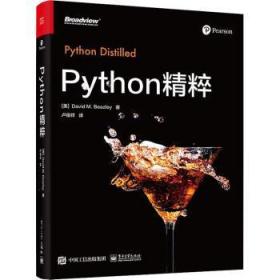
全新正版图书 Python精粹电子工业出版社9787121451638
全新北京
¥ 67.00
-

Python程序设计 全新正版未拆封库存图书
全新开封
¥ 52.00
-

全新正版图书 Python精粹电子工业出版社9787121451638
全新保定
¥ 65.90
-

全新正版图书 Python精粹电子工业出版社9787121451638
全新保定
¥ 71.30
-

全新正版图书 Python精粹电子工业出版社9787121451638
全新泰安
¥ 65.90
— 没有更多了 —


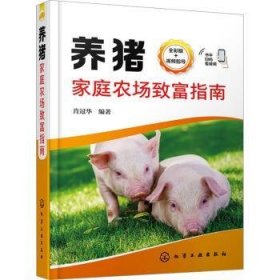
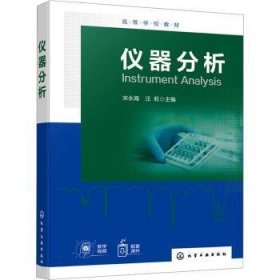
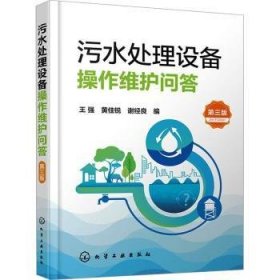
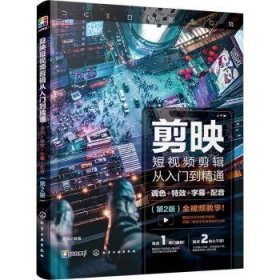
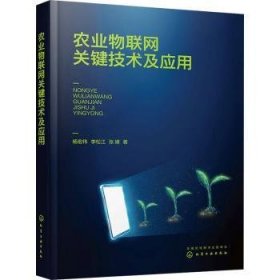




以下为对购买帮助不大的评价